Nem működik a „Start” menüben a Windows 10 megoldást a problémára!
Könyvjelző törlése Könyvjelző hozzáadása
Amint az emberek mozogni kezdett a legújabb operációs rendszert a Microsoft - a Windows 10, sokan kezdtek megjelenni a különböző problémák kezelésében is. Néhány ilyen problémák már említettem az én felülvizsgálata ezt az operációs rendszert, és most szeretnék összpontosítani, hogyan lehet megoldani az egyiket, ami tényleg elég gyakran fordul elő a felhasználók és nem teszi lehetővé normálisan működik. És ez a probléma az, hogy a „Start” menü, időről időre valamilyen okból nem akar működni. Ie kattintson a „Start” ikonra, egyszerűen nem történik semmi. Általában együtt azonnal leáll, és néhány egyéb funkciók a rendszerben, például, lehetetlen, hogy adja meg a beállításokat. És a probléma jelenhet meg az újraindítás után, és közvetlenül a folyamat a munka a rendszerben, a semmiből, és néha nem segít még néhány újraindul! Most kell festeni néhány módszer segítségével bizonyos felhasználóknak leküzdeni ezt a problémát.
Miért mondják, hogy „egyes felhasználók számára”? És mivel 100% munkamódszer a probléma megoldására (más ügyekben is, mint sokan mások), amely segítene abszolút mindenkit, nem. A probléma az, meglehetősen kiterjedt, és előfordulhat a különböző okok miatt, és ennek megfelelően, a másképpen kezelik. Ha például valaki a „Start” menü leáll, miután megtörtént tisztító rendszer a törmelékek segítségével speciális programok, mint például a CCleaner, és valaki a vizsgálat különböző rendszer hibák.
A számítógépen, és apám számítógép probléma akkor jelentkezik, ha ok nélkül. „Start” menü frissítés után a Windows 8.1 Windows 10 fut folyamatosan megszakításokkal. Ez nem működik újraindítása után közvetlenül, a jogot, hogy a Windows alatt, és így nincs globális tisztító rendszer nem tett révén speciális programok. Egyszerűen nem is volt ideje, mert csak korszerűsített, és a probléma azonnal megkezdődött :) Ezen az alapon, a fejlesztési bor a Windows 10 van jól látható.


Hogyan lehet megoldani a problémákat a nem működő „Start” menüben a Windows 10
Így most kiírja a fő módja, amely segíthet végre elkezdenének dolgozni megfelelően oldja meg ezt a problémát, és a menüket. De garanciát sajnos nem tudok adni, mert a helyzet mind-mind egyedi. Ellátni az összes alábbi opciók egy időben, amíg a probléma megszűnik.
Telepítse a legújabb Windows-frissítések
Igen, ez egy ilyen triviális dolog, mint egy egyszerű frissítés a Windows képes megoldani sok problémát. És mindez azért van, mert a frissítés a javítások a különböző rendszerek, beágyazott alkalmazásokat, illesztőprogramokat, valamint mindenféle fejlesztéseket.
A két számítógép a családban, a probléma a „Start” menü úgy döntött, egyszerűen frissítése a Windows, és ez azt jelenti, hogy a „Start” menü, a probléma még mindig a kiadás a Windows 10 és a következő frissítést kell megjavítani. Ezért az első dolog, hogy próbálja meg -, hogy frissítse a rendszert egy különlegessége Windows-frissítések. Hirtelen már nem lehet letölteni és telepíteni a frissítéseket a rendszer számára, és ennek eredményeként nem használja a legfejlettebb változata is abban a pillanatban.
Ha a frissítések nem találták meg, a beépítés után újra kell indítania a számítógépet, hogy teszteljék a teljesítmény menüben a „Start”, még akkor is, ha ez nem igényli a rendszer!
A rendszerfájl-ellenőrző azok épségét, és változtatni (ha szükséges)
Ez átnézi az összes rendszer fájlokat a számítógépén, és ha néhány közülük lehet módosítani vagy törölni, a frissítés kerül sor, hogy az eredeti változat.
Start a parancssort. Ehhez meg kell nyomni a billentyűparancs Win + X és a felugró menüből válassza ki a „Command Prompt (Admin)”.
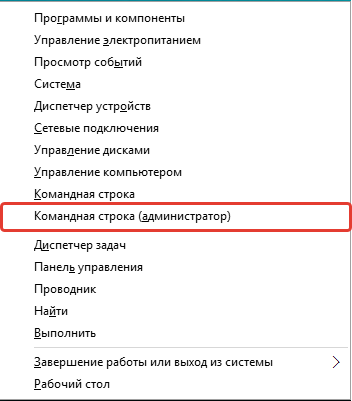
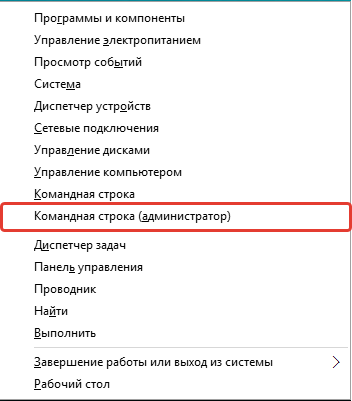
Látni fogja, itt az ablak, amely - a Windows parancssorba:
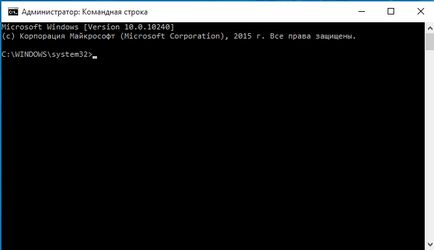
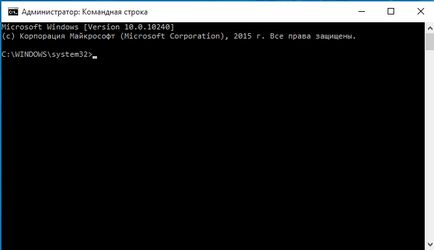
Válassza ezt a lehetőséget, nem pedig csak egy „Command Prompt”, különben lehet, hogy nem a jogot, hogy bármilyen műveletet!
Írja a sfc / scannow parancsot, majd nyomja meg az Enter gombot, hogy annak végrehajtását.
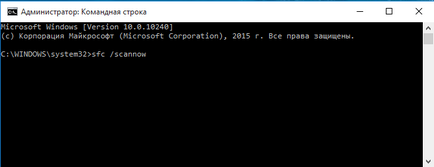
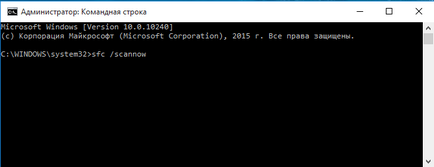
Fog futni a rendszer vizsgálat, amely eltarthat akár egy órát vagy többet:
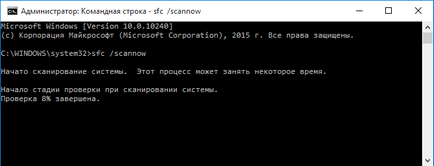
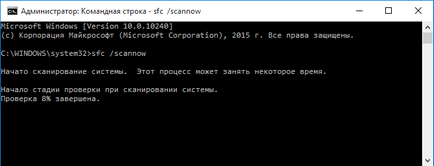
Ha egyes fájlok sérültek, a rendszer automatikusan helyettesíti az eredeti változat.
Befejezése után ezt az eljárást, újraindul, és ellenőrizze, hogy megszerezte a „Start” menü.
Hogy megváltoztatja a Windows regisztrációs
Tehát, nyissa meg a rendszerleíró adatbázist. Ehhez nyomja meg a billentyűkombináció Win + R, és megjelent a sorban a „Futtatás” parancsot gépelt regedit (1), majd nyomja meg az „OK” (2).
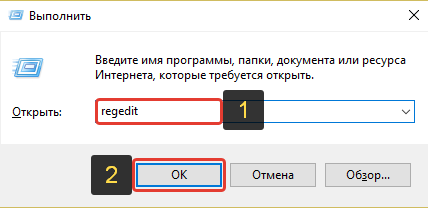
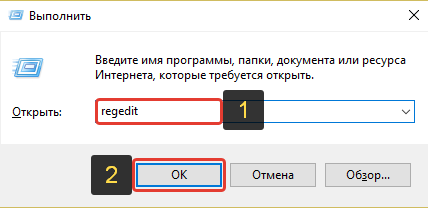
Ez megnyitja a program szerkeszteni az adatbázisban:
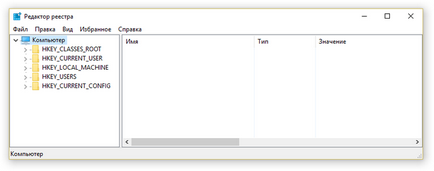
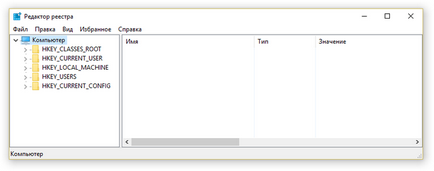
Most megnyitja a mappát a mappa a bal oldali ablakban, el kell menni a következő útvonalon:
Ellenőrizze, hogy a megfelelő paraméter doboz nevét EnableXAMLStartMenu.
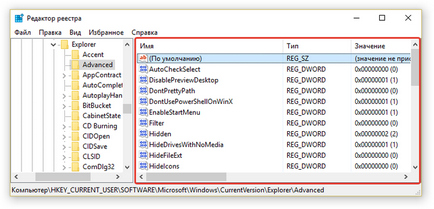
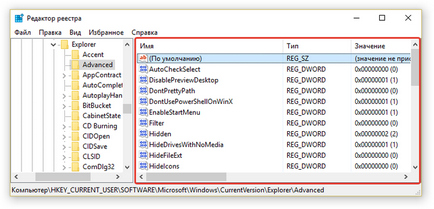
Ha ez az opció nem kell létrehozni. Ehhez jobb klikk (a „RMB”), mint „Advanced” mappát a bal oldali panelen, és válassza ki a „New”> „DWORD (32 bites).”
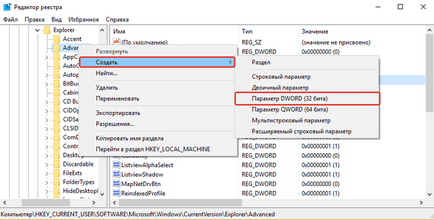
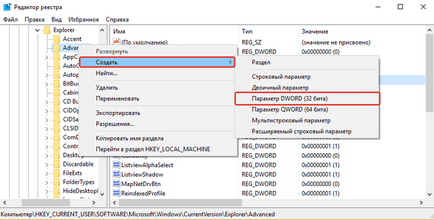
Egy új lehetőség jelenik meg a listában:
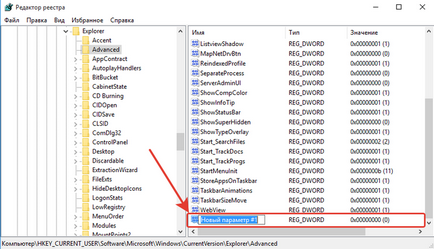
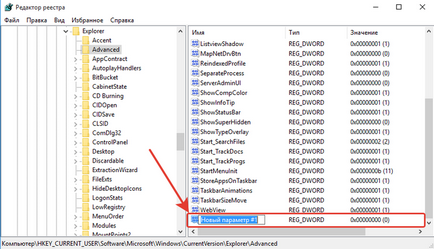
Most változtatni a nevét. Ehhez válasszuk ki az ablakon, nyomja meg az F2 gombot a billentyűzeten és az alapértelmezett nevet EnableXAMLStartMenu.
Továbbra is ellenőrizni, hogy kiállta a paraméter értéke nulla. Ehhez RMB kattintva az újonnan létrehozott gombot, és válasszuk a „Change”.
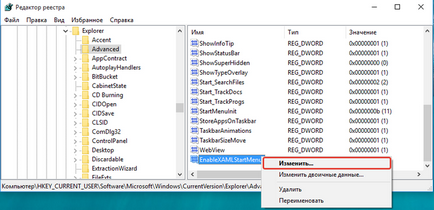
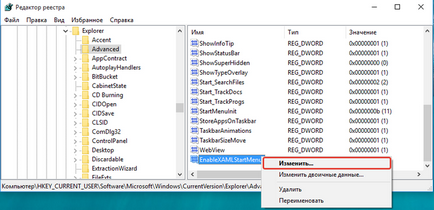
A megjelenő ablakban ellenőrizze, hogy az „Érték” (1) „0” van feltüntetve, és ha hirtelen nem, akkor változik a „0” és az „OK” (2).
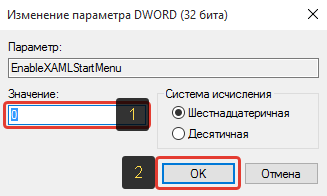
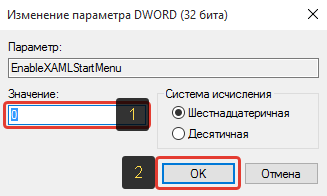
Most indítsa újra a számítógépet, és hátha valami megváltozott, hogy a teljesítmény a „Start” gombra.
Regisztrálja újra a „Start” menüben a Windows
Ez az utolsó a fő módja, hogy megoldja a problémát menükijelzéshez „Start” a Windows. Miután a „Start” menü újra valaki elkezd normálisan működni, így meg kell próbálnia ezt a módszert, és azt is, ha az összes fenti 3. nem segített.
Működése a menü újbóli bejegyzését a „Start” kerül sor egy speciális rendszergazda Power Shell konzolt.
Tehát, először nyissa meg a Feladatkezelő lenyomva tartja a Ctrl + Shift + Esc, majd kattintson a „Fájl” menü „Új feladat”.
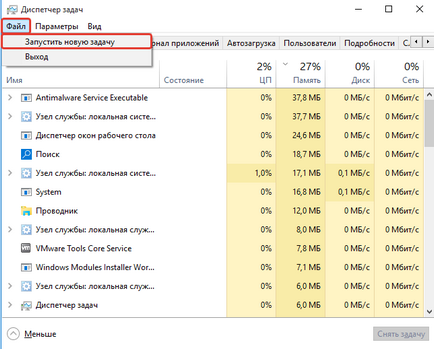
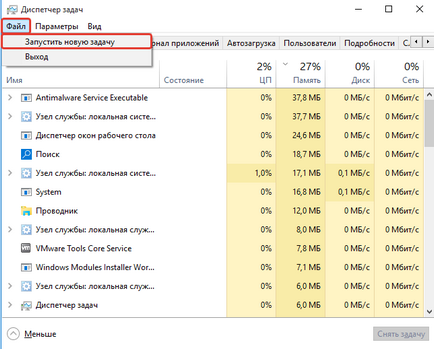
A megjelenő ablakban a „Megnyitás” parancsot, hogy írjon PowerShell (1) és ügyeljen arra, hogy az alján a lehetőség a „Create a feladat rendszergazdai jogokkal” (2). Ha nem kapcsolja be a Futtatás rendszergazdaként parancsot követi a csapat, hogy indítsa újra nem teljesíthető!
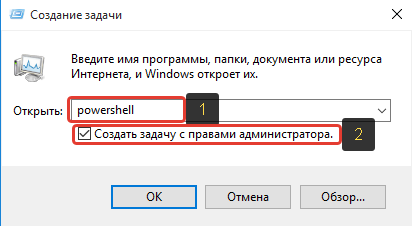
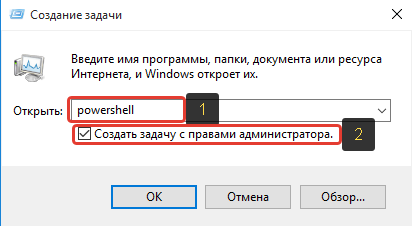
PowerShell konzol jelenik meg:
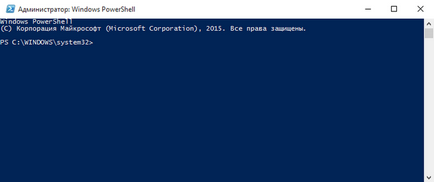
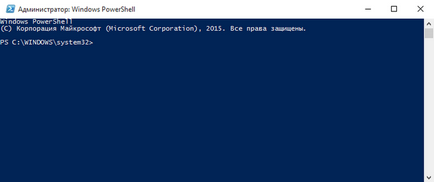
Be kell másolni a lenti parancsot, és illessze be egy PowerShell ablak:
Beilleszteni egy a jobb gombbal a PowerShell ablak és a csapat ott lesz.
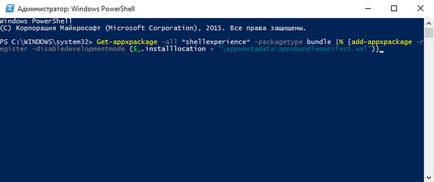
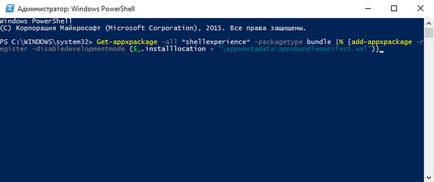
Ha a parancs végrehajtása, akkor nem kap értesítést. Csak látni egy új vonalat a pálya feltérképezése, hogy a «system32» mappát:
Ezt követően indítsa újra a számítógépet, és ellenőrizze, hogy a visszanyert normals teljesítmény „Start”.
Ha nem segít 4. A fenti megoldás a megnyitása a „Start” menüben a Windows 10, akkor valószínűleg nincs más választásunk, mint a várható kiadás a Windows frissítés foltok az Ön esetében. De ha a „hiba” nem okozott a fejlesztők, és ha használja a programot, majd frissíteni folt nem lehet várni. Akkor csak visszaállíthatja a Windows gyári beállításait, vagy használja a visszaállítási pontot a Windows rollback egy bizonyos napon, amikor nem volt rögzítve egy hasonló probléma. De mindez egy kevés anyag az egyes cikkekhez. Remélem, hogy a fenti módszerek segítségével mind egyformák!